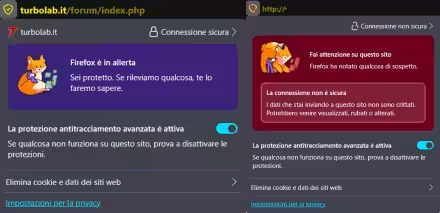Hai un vecchio pc con Windows XP e superiori ma non puoi passare a Linux ne aggiornare Windows ed hai bisogno di un browser aggiornato? Questo tutorial fa per te!
Come sappiamo, Windows XP, Vista, 7 ed 8.1 hanno terminato il supporto e quasi nessun sviluppatore li supporta. I browser compatibili sono diventati obsoleti ed è quasi impossibile andare anche su YouTube.
Aggiornamento novembre 2025: aggiunti 2 nuovi browser stabili compatibili con Windows XP
Supermium
Per questo browser sono necessari:
- Windows XP SP1 o successivo;
- Un processore Intel Pentium 4 o successivo che supporti SSE2, si consiglia un dual core;
- Almeno 1 GB di RAM (consigliati 2, meglio se DDR2 o superiore);
- Una connessione internet a banda larga.
Se il tuo computer soddisfa questi requisiti, potrai cliccare qui e scaricare Supermium a 32 o 64 bit in base al tuo processore. Supermium è un port delle ultime versioni di Chrome compilato per i sistemi meno recenti.
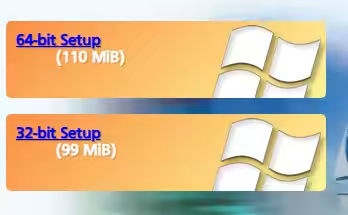
Dopo che avrai scaricato il file, dovrai aprirlo e selezionare queste opzioni per un funzionamento ottimale:
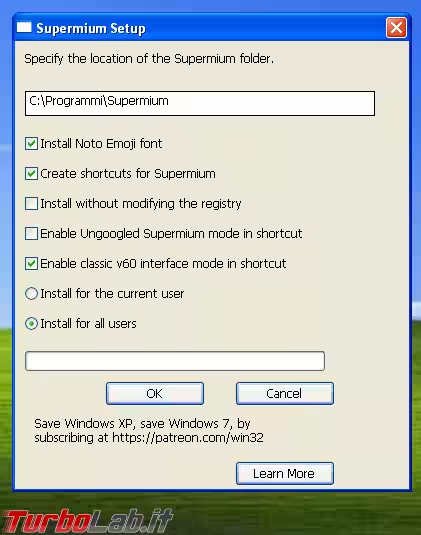
A questo punto clicca su ok, riceverai un messaggio di conferma.
Quando l'installazione sarà terminata, potrai finalmente usare un browser aggiornato, sicuro e stabile sul tuo vecchio computer.
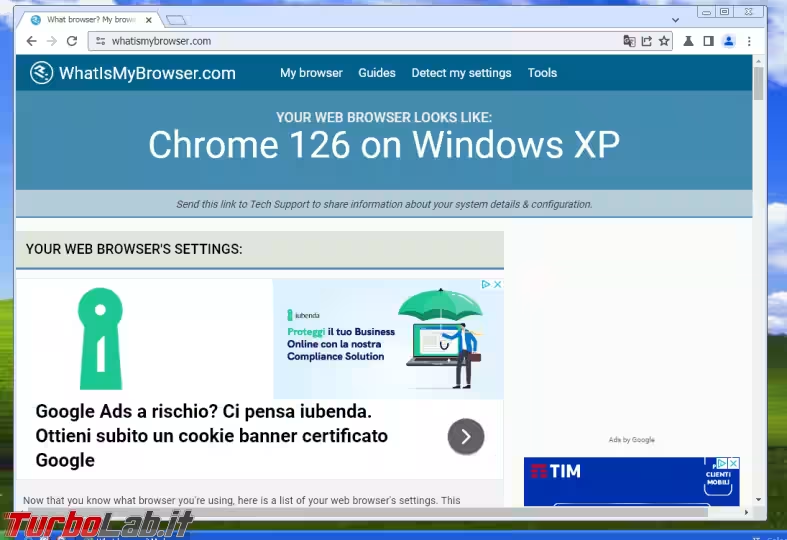
Su Supermium è possibile usare tutte le funzioni di Google Chrome, ad esempio gli account e le estensioni. Supermium ha la vecchia interfaccia "v60" attivata di default, che può essere disattivata in fase di installazione se si desidera quella attuale presente sulle ultime versioni di Chrome.
Mypal
Mypal è un browser che, dopo quasi un anno dalla pubblicazione di questo articolo, non consiglio affatto di usare. Essendo basato su una versione di Palemoon (eccetto che nel caso dell'instabilissimo Mypal68) ferma al 2019, mi sono messo a cercare un altro browser basato su Firefox/Palemoon aggiornato e compatibile con XP e l'ho trovato. Per scoprire come installarlo, scendi in basso. Se invece vuoi installare comunque Mypal, ti servirà almeno Windows XP SP1 o superiore.
Prima di tutto scarica il file d'installazione qui ed aprilo, l'installazione inizierà.
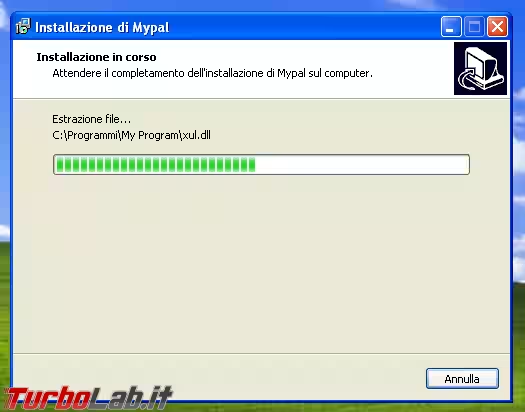
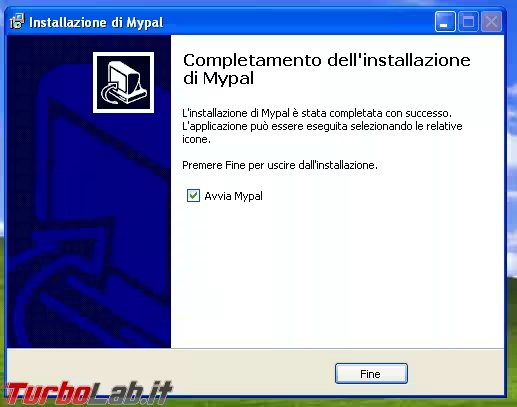
Quando l'installazione sarà completata, potrai importare i dati di altri browser o addirittura le impostazioni della versione di Firefox già installata.
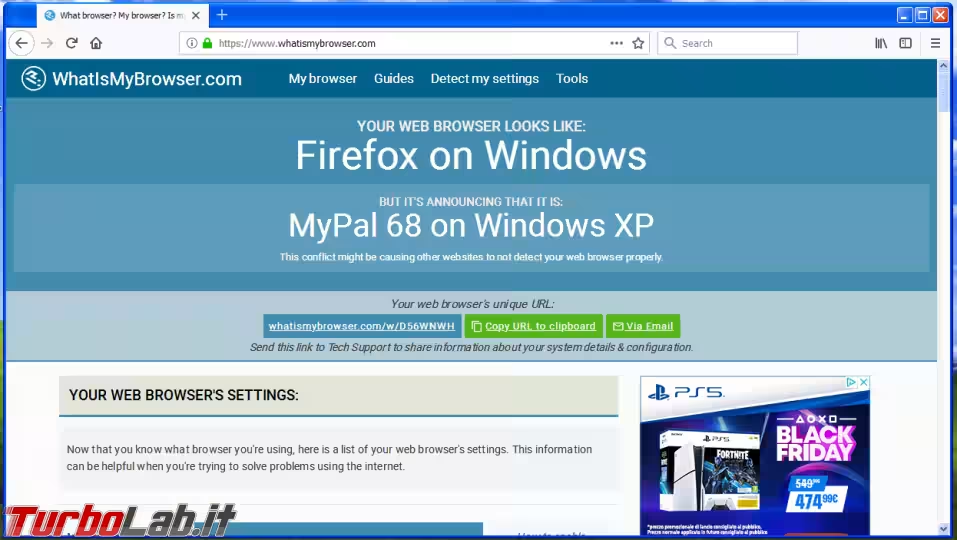
NewMoon e Serpent
Recentemente sono diventati popolari tra gli utenti dei Legacy PC questi nuovi browser open source basati uno su PaleMoon (con cui mi sono trovato bene nonostante i problemi legati alla compatibilità degli addon) e l'altro direttamente su Firefox, compatibile con gli addon odierni. Sono creati dallo storico sviluppatore RTfreesoft, attivo nella community dal 2009.
Innanzitutto, vai qui e scarica la più recente build del browser che intendi usare
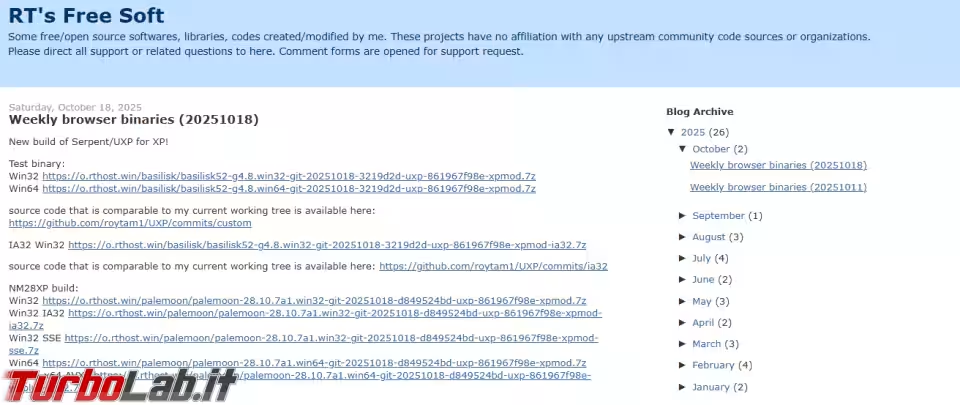
Ti ricordo che queste build non dispongono di alcun installer, ma allo stesso tempo non sono versioni portatili, infatti i dati vengono salvati come nelle normali versioni nella cartella AppData. Per iniziare dovrai estrarre la zip dopo che l'avrai scaricata con un apposito programma (come 7-zip) e mettere la cartella che c'è al suo interno preferibilmente sul Desktop o nella cartella Documenti, poi aprila, cerca l'eseguibile del browser (che sarà palemoon.exe o basilisk.exe a seconda di cosa hai scaricato) e clicca il tasto destro, "Invia a" e poi "Desktop (crea collegamento).
Una volta fatto ciò, il browser sarà funzionante e pronto all'uso.
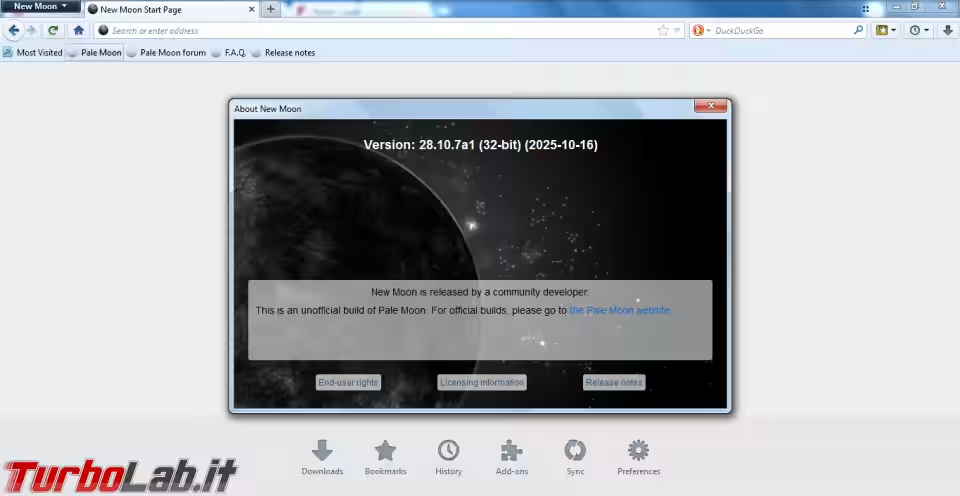
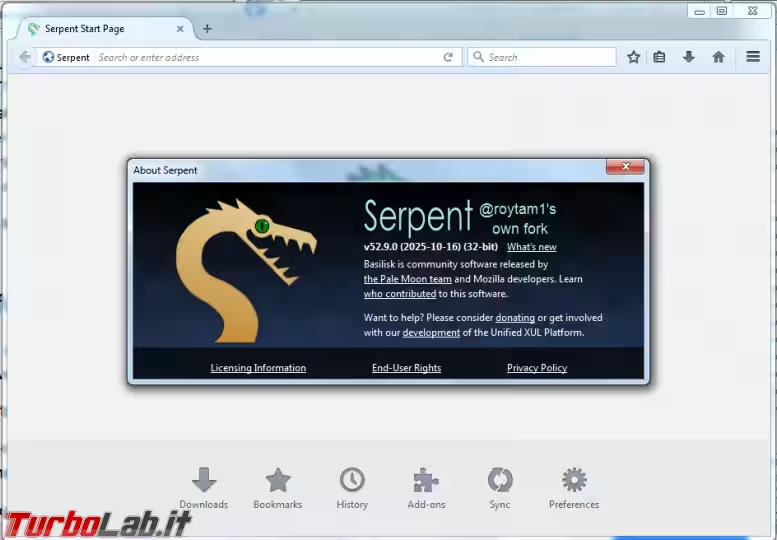
Pro e contro di Serpent e NewMoon
Questi browser hanno la particolarità di essere basati sulle ultime versioni dei rispettivi Palemoon e Firefox e di funzionare benissimo su processori poco potenti, ma con un aspetto diverso e a sua volta funzioni spesso di poco conto rimosse.
NewMoon è molto ottimizzato, ma come Mypal e tutti gli altri fork di Palemoon ha una ristretta compatibilità con gli addon. Per il resto è semplicemente perfetto.
Serpent è anch'esso molto ottimizzato, è compatibile con gli addon moderni però non ha un language pack Italiano ed è leggermente più pesante di NewMoon.
La mia scelta ovviamente è NewMoon, pur dovendo rinunciare agli addon.
R3dfox
Se stai usando Windows Vista e superiori e vuoi un browser basato sulle ultime versioni di Firefox, allora ti consiglio di installare R3dfox.
Per installare R3dfox, avrai bisogno di:
- Processore compatibile con SSE2
- Windows Vista o superiori
Se il tuo pc soddisfa questi requisiti, allora clicca qui per scaricare R3dfox.
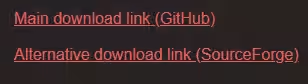
Ti consiglio di scaricare il browser dal primo link, è più veloce e non serve aspettare 20 secondi per scaricare il file.
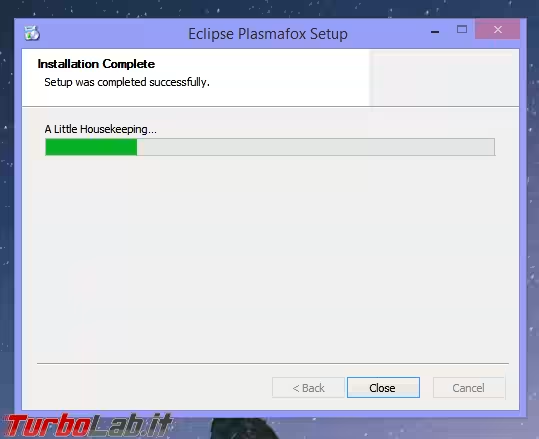
Dopo che R3dfox sarà installato, potrai importare i dati di altri browser o addirittura le impostazioni della versione di Firefox già installata.
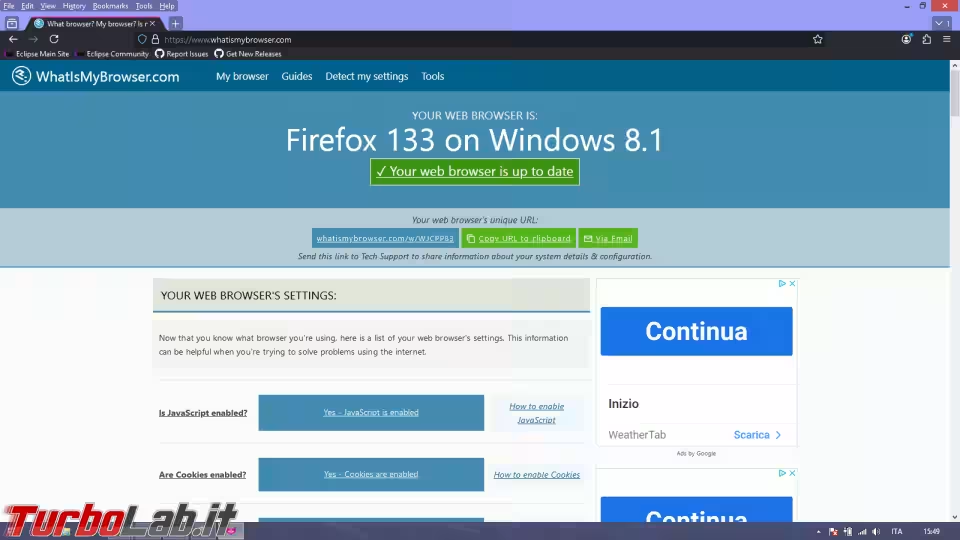
Consigli su quale browser usare:
Se ti stai chiedendo quale di questi sia il migliore, dipende dalla versione di Windows e dal browser che usi attualmente.
- Se usi ancora Windows XP ed hai un processore dual core ti consiglio Supermium anche se sei un utente Mozilla. Supermium è più stabile e più sicuro, ma se non vuoi assolutamente usare browser derivati da Chrome o se hai un processore molto vecchio, ti consiglio NewMoon o Serpent che sono comunque molto veloci, anche su CPU single core.
- Se usi Windows Vista, Windows 7 o Windows 8.1 e sei un utente Firefox ti consiglio di usare R3dfox, un progetto di una piccola community con lo scopo di backportare le versioni del browser di Mozilla più recenti sui vecchi sistemi. R3dfox non è compatibile con Windows XP e inferiori, eccetto che installando un extended kernel, come specifica il sito del progetto. Se hai bisogno di usare browser derivati da Chrome dovrai usare Supermium, l'ultima versione ufficiale di Chrome è troppo vecchia per essere usata ancora, non ricevendo aggiornamenti da circa un anno.